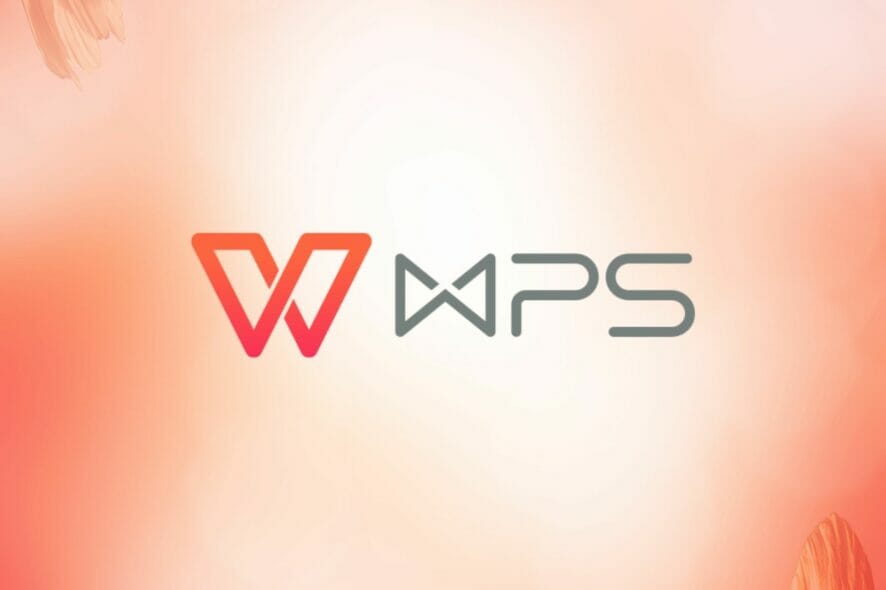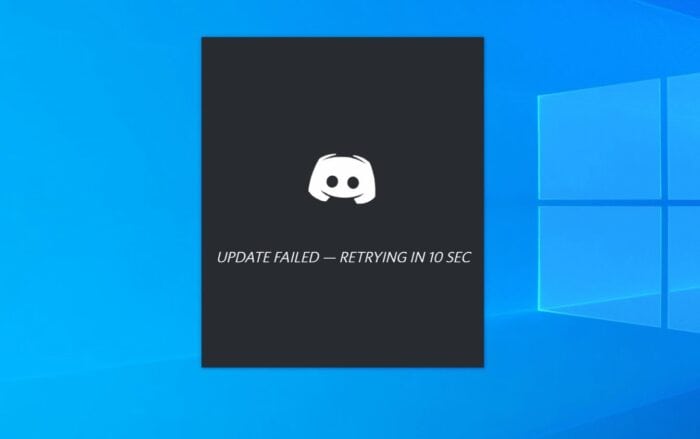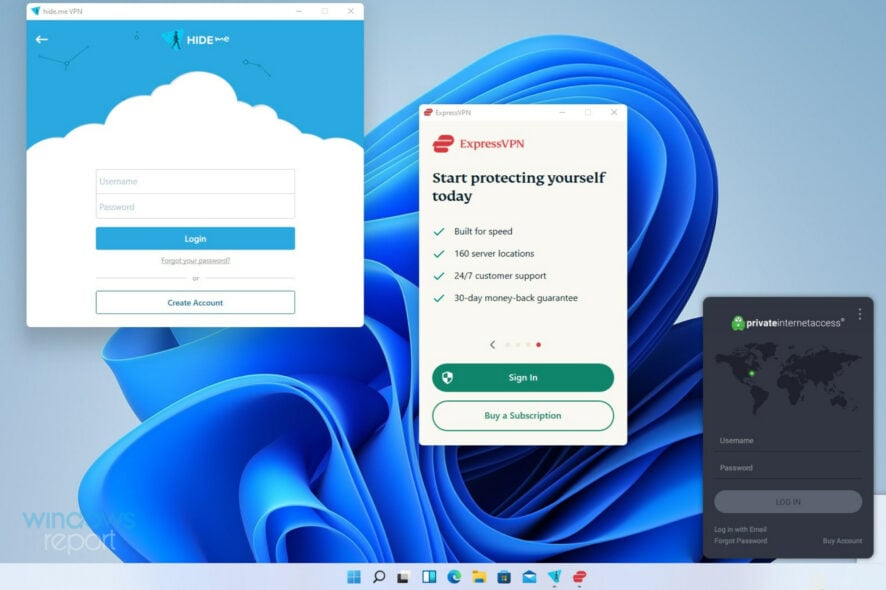So laden Sie Chrome Remote Desktop für Windows 11 herunter
 Egal, ob Sie von einem anderen Ort auf Ihren PC zugreifen und Dateien abrufen oder Probleme auf einem anderen PC beheben möchten, Sie müssen Chrome Remote Desktop für Ihr Windows 11 herunterladen, um diese Aufgabe zu erleichtern.
Egal, ob Sie von einem anderen Ort auf Ihren PC zugreifen und Dateien abrufen oder Probleme auf einem anderen PC beheben möchten, Sie müssen Chrome Remote Desktop für Ihr Windows 11 herunterladen, um diese Aufgabe zu erleichtern.
Natürlich gibt es andere Möglichkeiten, wie Sie Ihren PC remote steuern können, aber Chrome Remote Desktop ist die beste Wahl, da es keine hohen Systemanforderungen hat, mit mehreren Betriebssystemen funktioniert und die Verbindungen verschlüsselt sind, was die Sicherheit Ihrer Daten garantiert.
Wie lade ich Chrome Remote Desktop für Windows 11 herunter?
1. Chrome Remote Desktop herunterladen
- Öffnen Sie Ihren Browser, navigieren Sie zur Seite von Chrome Remote Desktop und klicken Sie auf das Download-Symbol.
-
Sobald der Download abgeschlossen ist, klicken Sie auf Akzeptieren & Installieren.
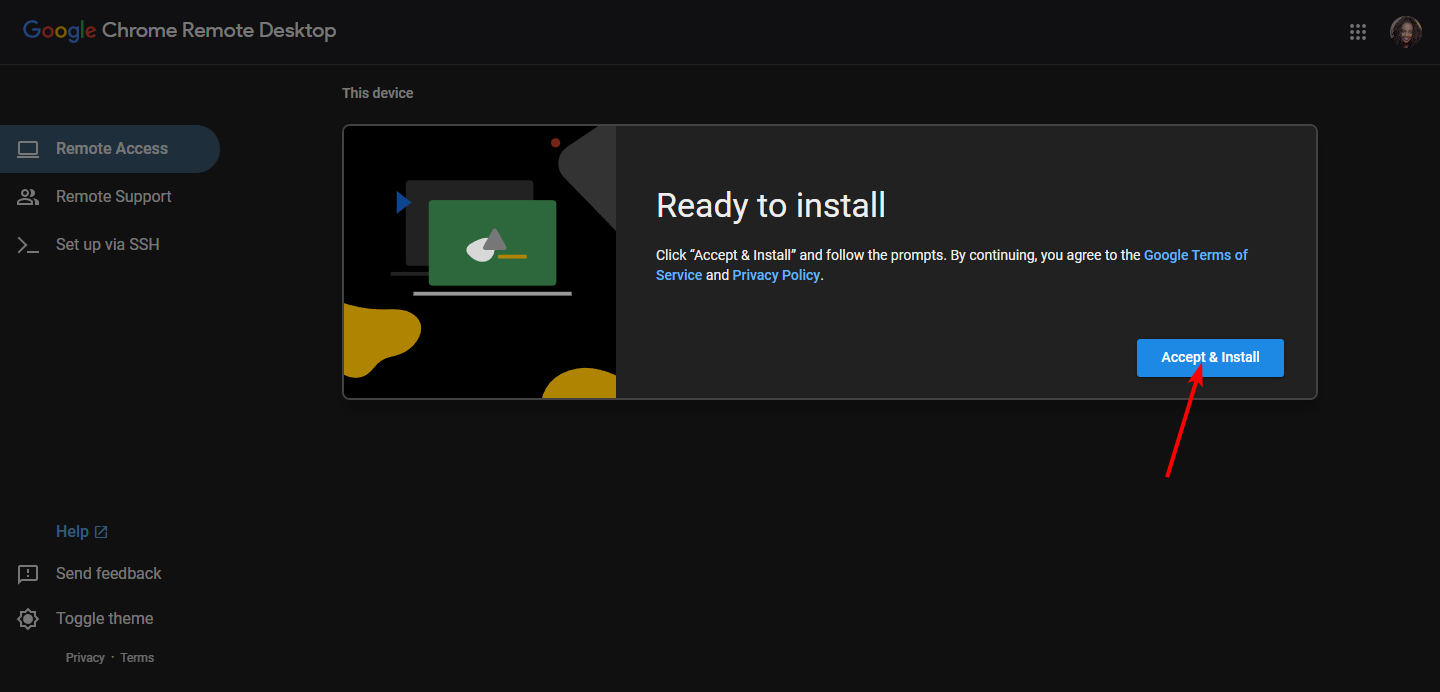
-
Klicken Sie auf die Installationsdatei und drücken Sie Ausführen.
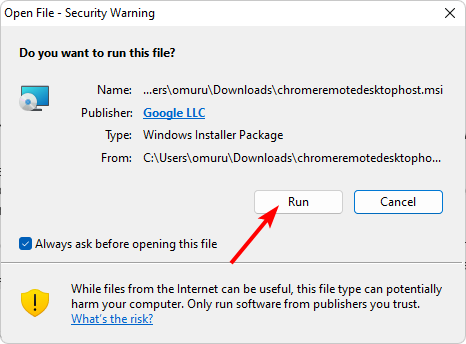
- Warten Sie, bis Windows die Konfiguration abgeschlossen hat.
-
Erstellen Sie einen Namen für Ihren PC oder verwenden Sie den Standardnamen.
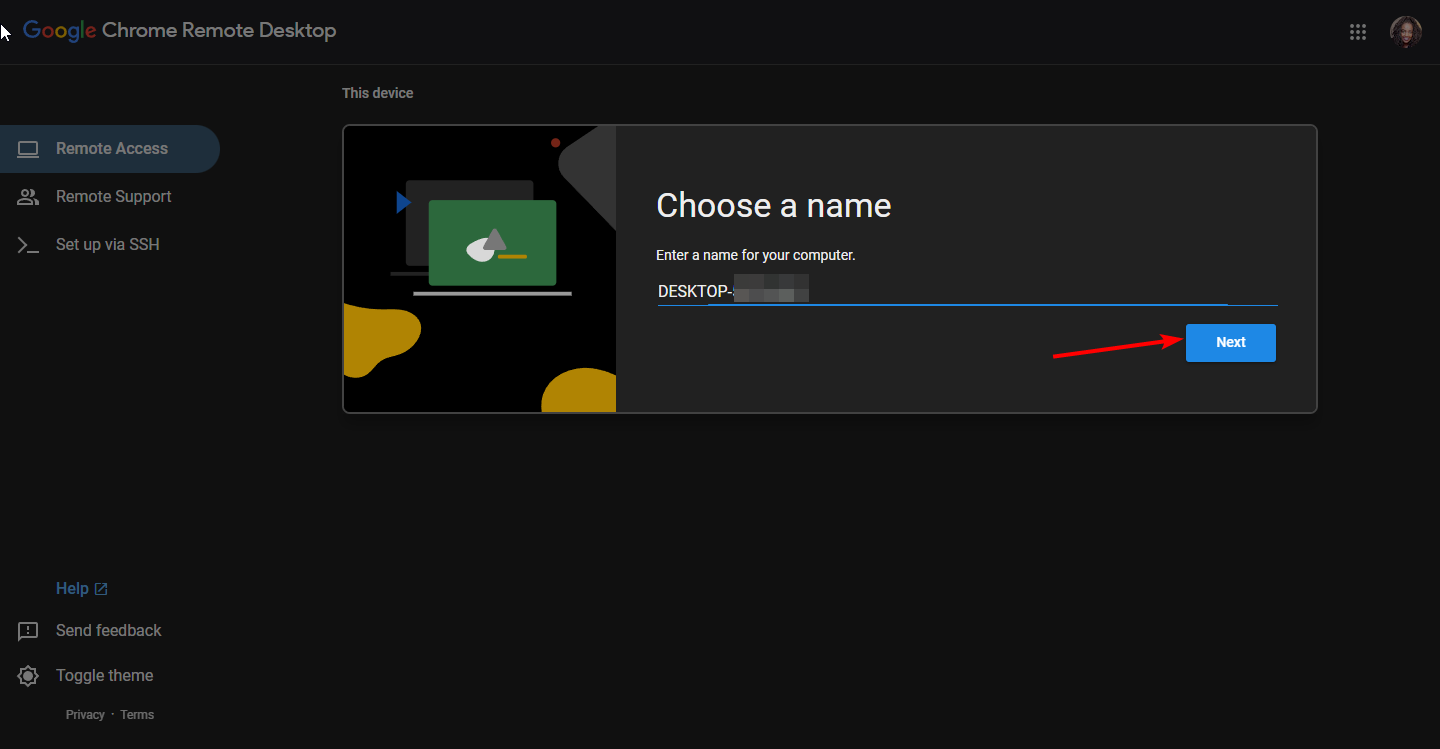
-
Geben Sie eine PIN ein, die Ihnen den Zugriff auf den PC aus der Ferne ermöglicht.
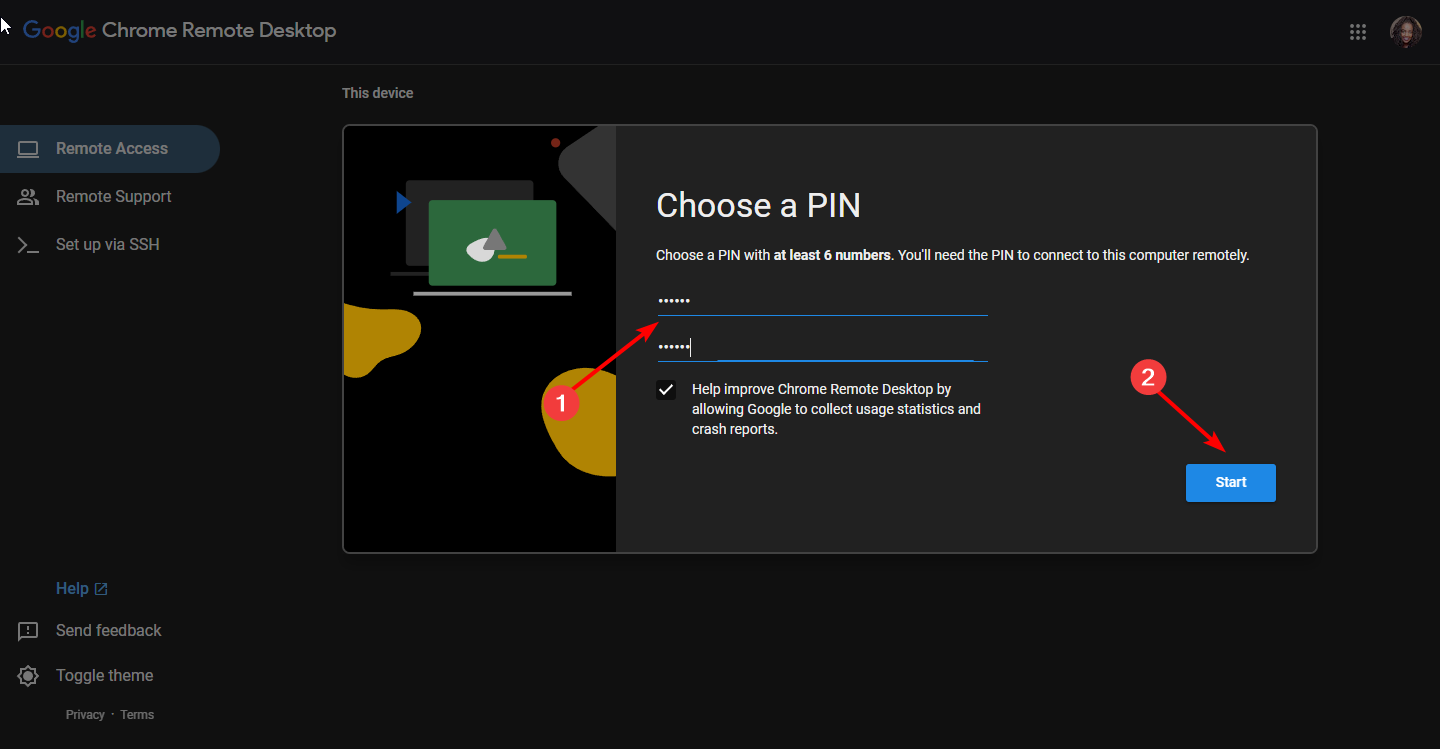
- Um auf einen anderen PC zuzugreifen, folgen Sie ähnlichen Schritten zur Einrichtung, und beim Teilen werden Sie aufgefordert, einen Code zu generieren, den der andere Benutzer benötigt, um auf Ihren Bildschirm zuzugreifen. Das Gleiche gilt, wenn Sie auf deren Bildschirm zugreifen möchten.
- Sie können das Teilen Ihres Bildschirms jederzeit stoppen.
- Beachten Sie, dass beide Computer mit dem Internet verbunden sein müssen, damit Chrome Remote Desktop funktioniert. Erfahren Sie mehr zu diesem Thema
- So deinstallieren Sie Windows 11 und installieren Windows 10
- So kaufen Sie den Windows 11 Produktkey (Schritt-für-Schritt-Anleitung)
2. Die Erweiterung installieren
-
Starten Sie Ihren Chrome-Browser und gehen Sie in einem neuen Tab zu folgender Adresse:
chrome.google.com/webstore/category/extensions -
Geben Sie in die Suchleiste oben links Chrome Remote Desktop ein und drücken Sie die Eingabetaste.
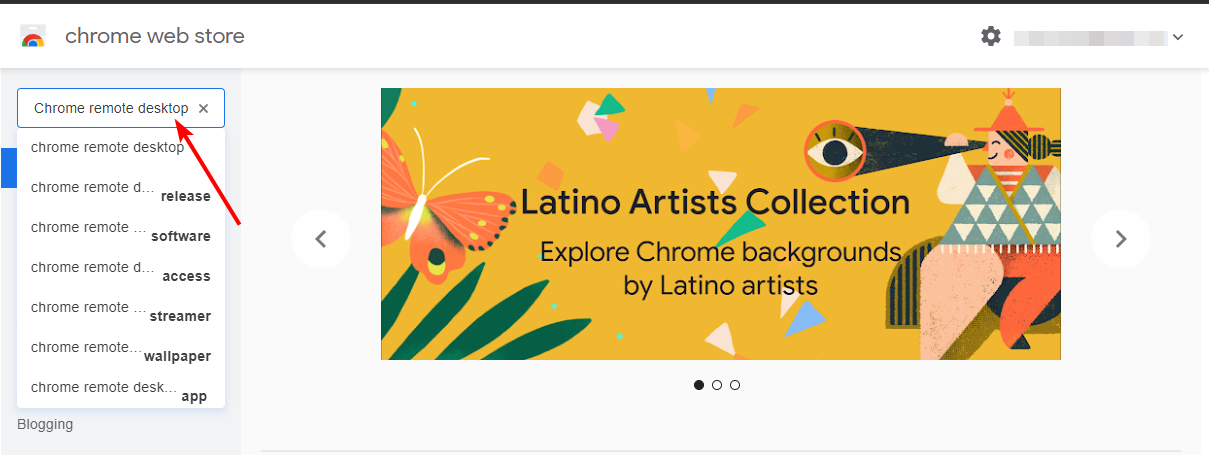
-
Klicken Sie auf Zu Chrome hinzufügen.
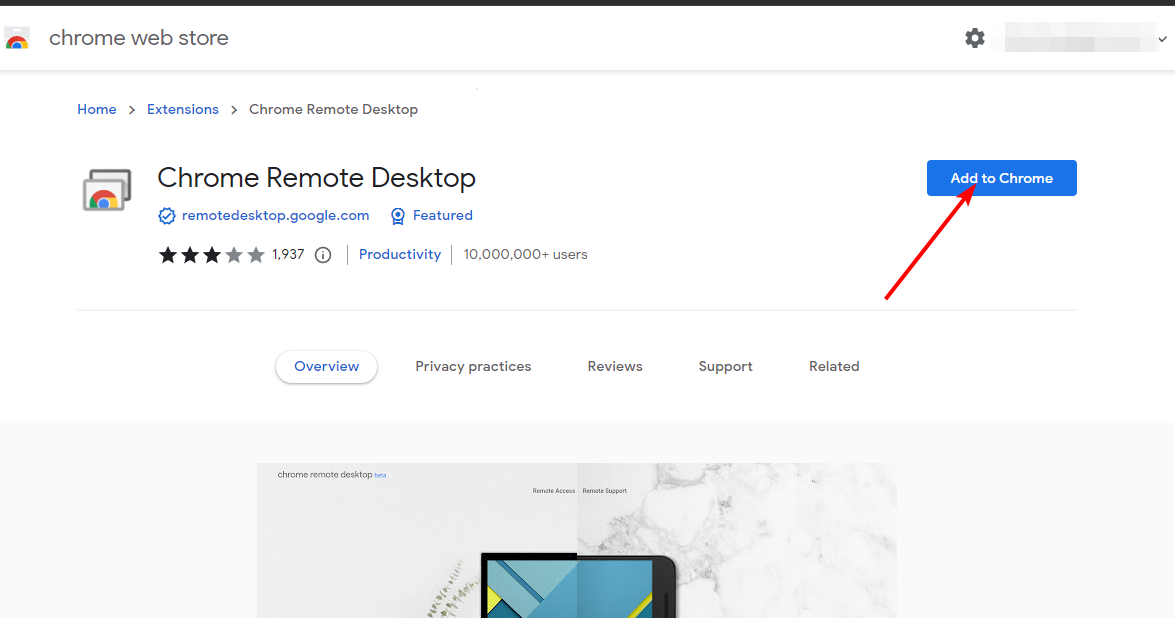
-
Bestätigen Sie mit einem Klick auf Erweiterung hinzufügen.
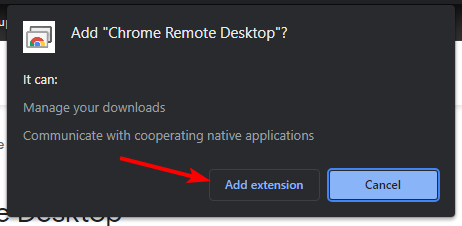
Was sind die Vorteile der Verwendung von Chrome Remote Desktop?
- Chrome Remote Desktop hat keine strengen Anforderungen wie das Windows 11 Remote Desktop, das nur in ausgewählten Editionen funktioniert. Alles, was Sie benötigen, ist ein Google-Konto, und es funktioniert mit verschiedenen Betriebssystemen.
- Sie können Chrome Remote Desktop nutzen, ohne dass eine andere Partei am anderen Ende sein muss. Dies wird als unbetreuter Zugriff bezeichnet.
- Sie können die Sicherheit für den Fernzugriff erhöhen, indem Sie eine PIN einrichten, insbesondere beim unbetreuten Zugriff, um Ihre Daten zu schützen. Folglich können Sie auch überprüfen, ob jemand anderes remote auf Ihren PC zugreift.
Obwohl es Vorteile bei der Nutzung von Chrome Remote Desktop gibt, bringt es auch Nachteile mit sich. Zum Beispiel;
- Es ist von einer starken Internetverbindung abhängig und auf den Google Chrome-Browser beschränkt. Und während Sie Chrome-Erweiterungen auch in anderen Browsern installieren können, ist Chrome Remote Desktop mit anderen Browsern inkompatibel.
- Die Funktionen sind ziemlich grundlegend und selbst Aktionen wie Dateiübertragungen fehlen.
- Es erlaubt auch keine gleichzeitigen mehreren Sitzungen, was es ungeeignet für die Zusammenarbeit macht. Sie sind auf nur eine Sitzung zur gleichen Zeit beschränkt, und selbst diese ist auf 30 Minuten begrenzt, die erneuert werden müssen.
- Funktioniert möglicherweise nicht gut mit grafikintensiven Programmen, da es keine Erhöhung der Monitorauflösung zulässt.
Unter anderem kann der Chrome Desktop unresponsiv sein oder einen schwarzen Bildschirm anzeigen, aber das haben wir bereits in unseren umfassenden Anleitungen behandelt.
In solchen Fällen, wenn das Problem weiterhin besteht, können Sie versuchen, andere Fernsteuerungssoftware zu verwenden, die mit erweiterten Funktionen ausgestattet ist. Apropos PC steuern, wussten Sie, dass Sie auch Ihr Telefon verwenden können, um Ihren PC zu steuern?
Wir haben auch eine Anleitung, was zu tun ist, wenn Chrome Remote Desktop von einem Admin blockiert wurde, also verpassen Sie nicht mehr Lösungen. Bevor Sie gehen, verpassen Sie nicht unsere Anleitung zur Nutzung von Chrome Remote Desktop im Gastmodus ohne Google-Konto.
Es ist erwähnenswert, dass Chrome Remote Desktop mit mehreren Konten funktionieren kann, aber diese Funktion ist ziemlich eingeschränkt, also denken Sie daran.
Haben Sie Chrome Remote Desktop auf Ihrem Windows 11 heruntergeladen? Wie war Ihre Erfahrung? Würden Sie es anderen Benutzern empfehlen? Lassen Sie es uns im Kommentarbereich unten wissen.